Il est possible de permettre aux utilisateurs de partager des listes privées entre eux. Cette méthode peut aussi être utilisée pour partager des listes entre employés, par contre la fonction n’existe que dans l’OPAC.
À la différence d’envoyer la liste par courriel, où le destinataire reçoit seulement la liste des notices, un partage de liste fera apparaître la liste dans le dossier de l’utilisateur destinataire. Si les permissions le permettent, le destinataire pourra aussi modifier les notices dans la liste.
Activer la préférence système
Afin de pouvoir partager des listes, il faut activer la préférence système OpacAllowSharingPrivateLists.
- Aller dans Administration > Préférences système
- Chercher pour la préférence OpacAllowSharingPrivateLists
- Changer la valeur pour « Permettre »
- Cliquer sur « Sauvegarder toutes les préférences OPAC »
Cette préférence système fait apparaître le bouton de partage dans l’OPAC.
Partager une liste privée
Le partage n’est possible qu’à l’OPAC.
- Se connecter à son compte à l’OPAC
- Aller dans « Vos listes »
- Au besoin, créer une liste privée
- Cliquer sur le bouton « Partager » ou « Partager la liste »
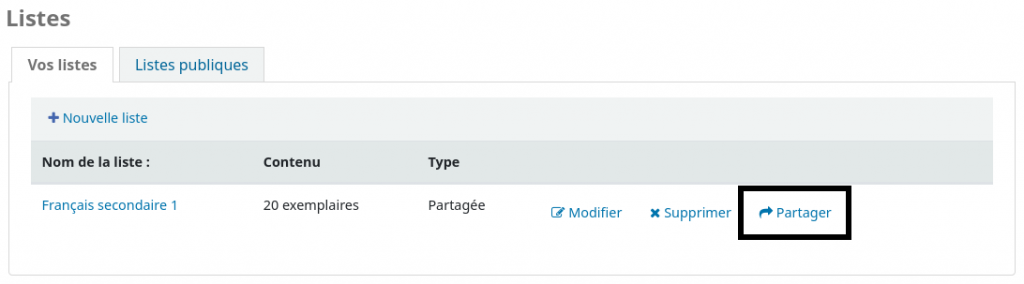
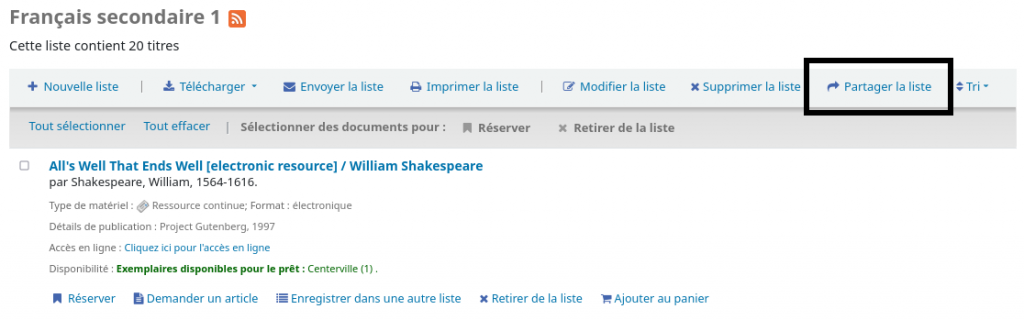
- Entrer le courriel de l’utilisateur avec qui partager la liste
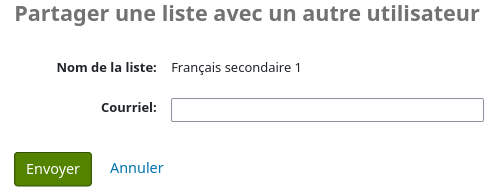
- Cliquer sur « Envoyer »
L’utilisateur recevra un message par courriel avec un lien pour accepter le partage de liste. Lorsqu’il cliquera sur le lien, il devra se connecter à l’OPAC avec son identifiant et mot de passe. Une fois l’utilisateur connecté, la liste apparaîtra dans ses listes, avec le statut « Partagée » et l’option de « Supprimer le partage ».
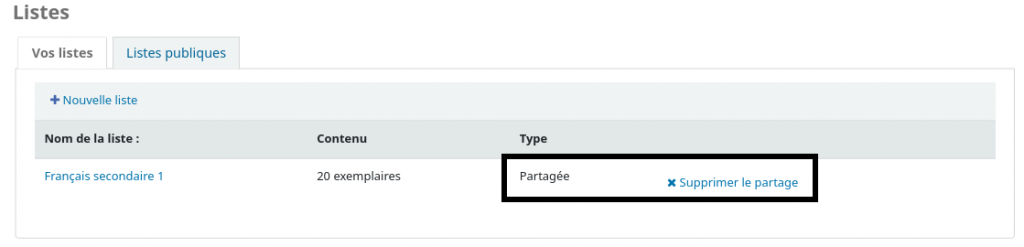
Le message envoyé est SHARE_INVITE. Il est possible de modifier son contenu dans Outils > Notifications et reçus.
Permettre la modification
Si vous voulez que le destinataire puisse modifier la liste, il faut changer les permissions de la liste. Ceci peut être fait autant à l’OPAC qu’à l’intranet, le processus est le même.
- Aller dans les listes
- Cliquer sur « Modifier »
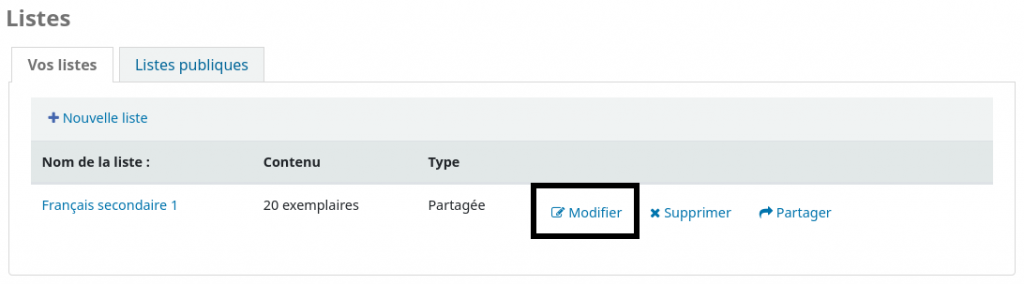
- Dans le champ « Autoriser les changements de contenu de », choisir « Toutes les personnes qui voient cette liste »
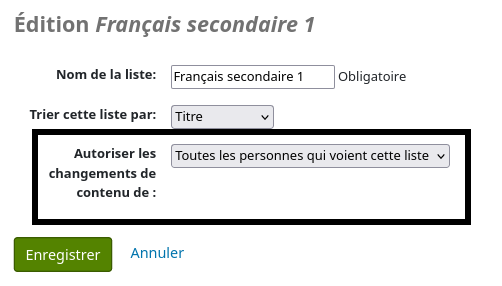
- Cliquer sur « Enregistrer »
L’utilisateur destinataire pourra maintenant ajouter et supprimer des notices de la liste.
Voir aussi
- Créer des listes privées
- Exporter les numéros de notice à partir d’une liste
- Comment rendre publique une liste privée?
Ressources de la communauté Koha
- Koha manual: OpacAllowSharingPrivateLists (anglais)
- Koha manual: Managing lists (anglais)
- Manuel Koha : OpacAllowSharingPrivateLists (français)
- Manuel Koha : Gestion des listes (français)
